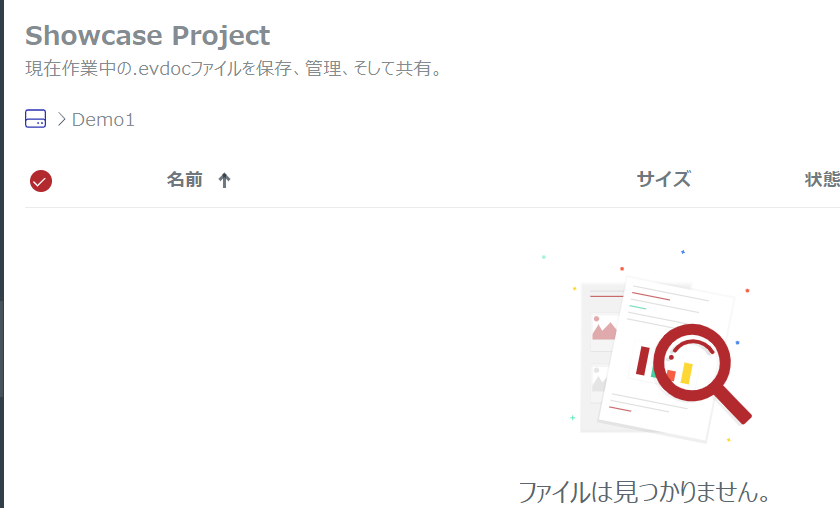フォルダーの管理
Canvas Envisionポータルのワークスペースのクリエーターまたはアドミンであれば、コンテンツツールバーとアクションメニューを使用して、次のことができます:
フォルダーを作成する。
フォルダーにファイル(Envisionドキュメント)とショートカットを配置します。
フォルダーを複数階層で整理する。
フォルダーの機能と手順は、ファイルやショートカットと同じです。1つまたは複数のフォルダー、フォルダー、ファイル、ショートカットに同時に適用できます
フォルダー階層の移動
ワークセンターに行けば、 ホーム にいることとなり、そのワークセンターのフォルダーに入ることになります。すべてのワークセンターの最上位フォルダーで、ワークセンターと一緒に自動的に作成される。削除や名前の変更は出来ません。
コンテンツテーブルのフォルダーには、フォルダーアイコンがあります。デフォルトでは、コンテンツ・テーブルはファイルの前にフォルダーを表示する。フォルダー名をクリックすると、その内容が表示されます。
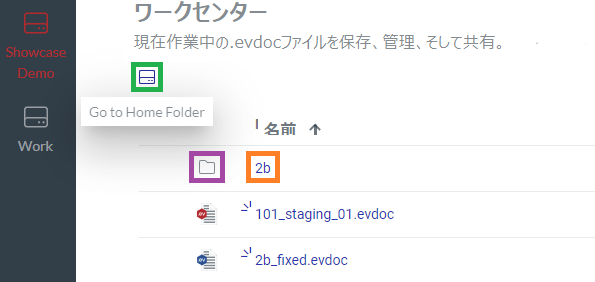
コンテンツテーブルの上の左側には、現在いるフォルダーへのパスが表示されます。 ホームフォルダーで終わり、現在のフォルダーまで続きます。 ホームフォルダーがハードドライブのアイコンとして表示されます。その他のフォルダーはすべて名前で表示されます。親フォルダーのフォントは青で、現在フォルダーは薄い灰色です。パス内の親フォルダーをクリックすると、そのフォルダーに移動します。
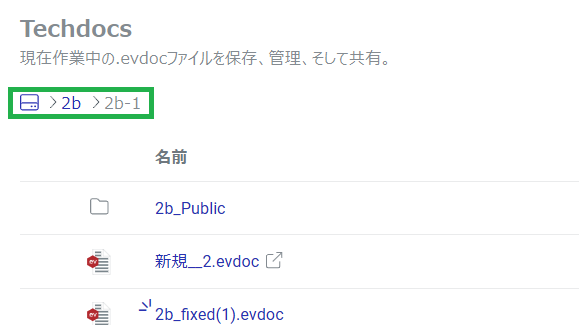
フォルダー用アクションメニュー
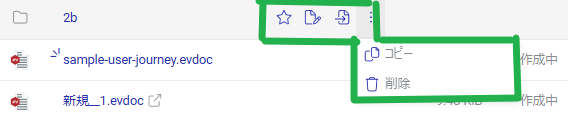
指定されたフォルダーに対して、アクションメニューには以下のオプションがあります:
お気に入り:: お気に入りからフォルダーを追加または削除します。 お気に入り .のフォルダーは青で塗りつぶされています。
リネーム: フォルダーに別の名前を付ける。
移動: フォルダーとその内容が別のフォルダーまたはワークセンターに移動します。
コピー: ワークスペース内にフォルダーとその中身のコピーが作成されます。
削除: フォルダーとその内容がワークスペースから永久に削除されます。
フォルダーの作成
新しいフォルダーを作成するには、次のいずれかを実行します:
コンテンツテーブルの表示
アイテムの移動またはコピー
コンテンツテーブル表示時のフォルダー作成
Envisionポータルのワークスペースに新しいフォルダーを作成する:
新しいフォルダーがあるべきワークセンターとフォルダーに移動する。
コンテンツテーブルツールバーで、 クリエイトボタン。
![[コンテンツテーブルを作成]ツールバーボタン [コンテンツテーブルを作成]ツールバーボタン](images/Create_content_table_toolbar_button.png)
フォルダーを作成するダイアログが表示される。
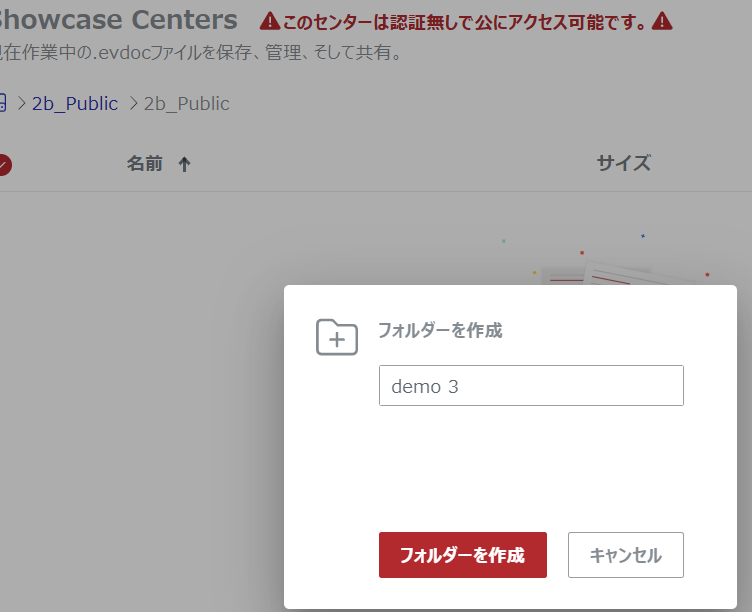
で新しいフォルダー名フィールドに新しいフォルダーの名前を入力し、 フォルダーを作成するボタン。
![[フォルダーの作成]ポップアップダイアログで[フォルダーの作成]ボタンがアクティブ [フォルダーの作成]ポップアップダイアログで[フォルダーの作成]ボタンがアクティブ](images/Create_folder_button_active_in_pop-up_dialog.png)
新しいフォルダーが作成される。
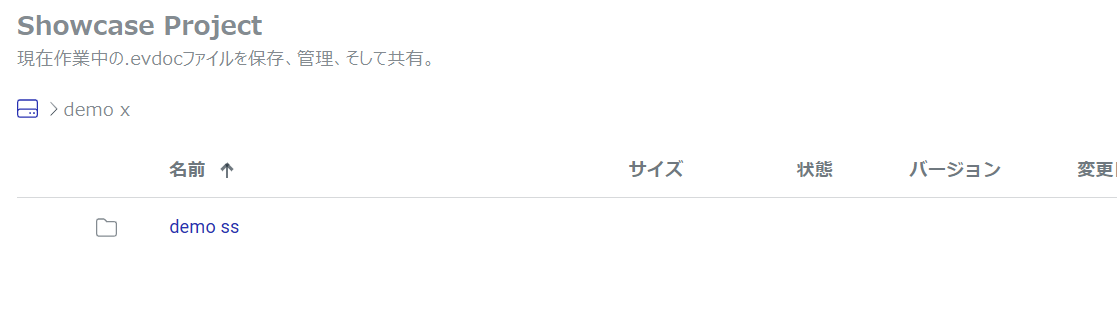
アイテムの移動やコピー時にフォルダーを作成する
1つまたは複数のファイル、ショートカット、またはフォルダーを移動またはコピーしながら、新しいフォルダーを作成します:
項目の移動またはコピーを開始する。
で項目を移動または項目をコピーダイアログで、 新しいフォルダーリンク
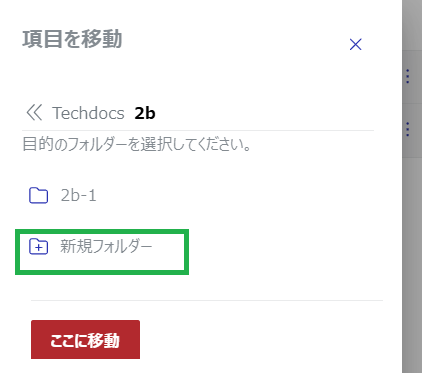
フォルダー名を入力フィールドは、 新しいフォルダーリンク
フィールドに、新しいフォルダーの名前を入力する。
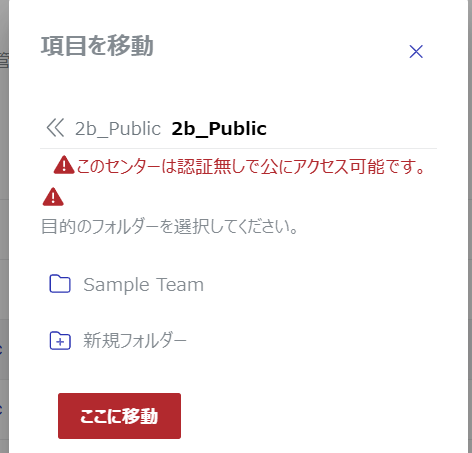
フィールドのチェックマークをクリックする。ダイアログ内のパスには、新しいフォルダーが保存先として表示される。 ここに移動またはここにコピーボタンがアクティブになる。
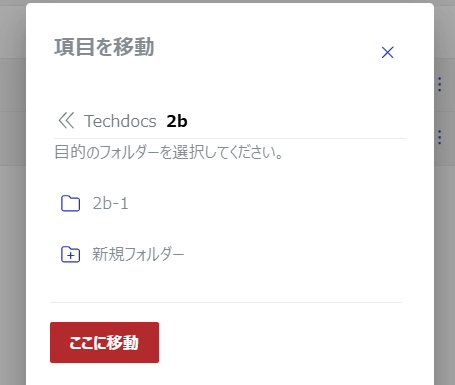
アイテムの移動またはコピーを続行する。プロセスが完了すると、新しいフォルダーが作成され、使用可能になる。
フォルダーの移動
1つまたは複数のフォルダーとそのコンテンツ、またはフォルダー、ファイル、およびショートカットを同時に移動できます。
1つのフォルダーを移動する
フォルダーとそのコンテンツを、ワークスペース内の別のフォルダーまたはワーク ワークセンターに移動します:
移動したいフォルダーに移動する。
クリックする移動フォルダーアクションメニューのボタン。
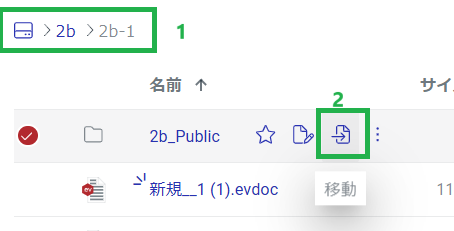
1つの項目を移動ダイアログがポップアップ表示され、ワークスペースのワークセンターが表示される。
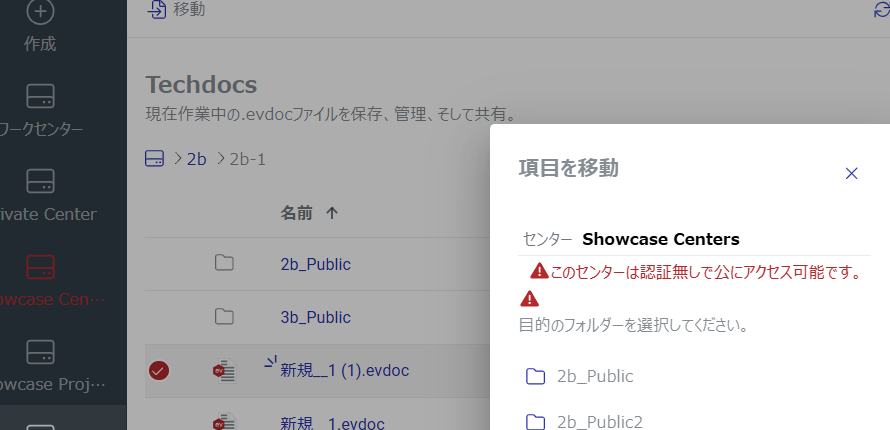
/1つの項目を移動するポップアップダイアログで1つの項目を移動指定したフォルダーを移動するワークセンタとフォルダーを指定するダイアログ。
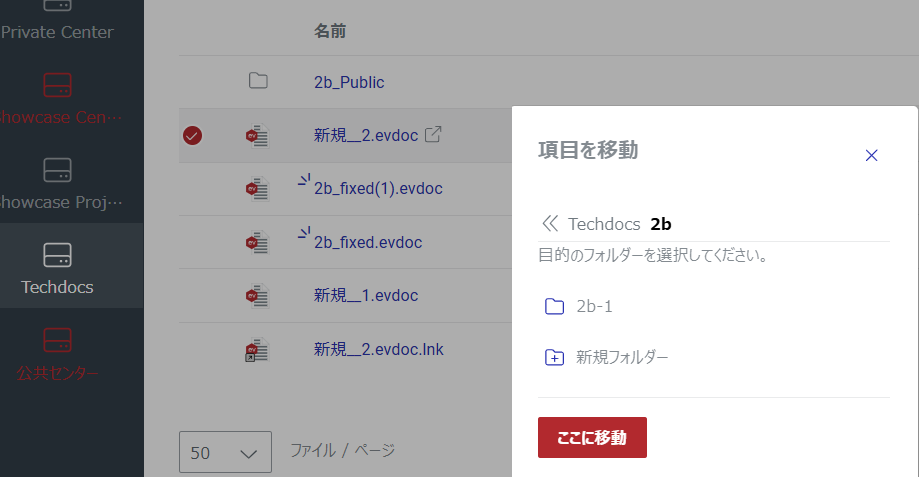
必要に応じて、 新しいフォルダーリンクを参照。 フォルダーの管理
クリックするここに移動ボタン。/1つのアイテムを移動するダイアログがポップアップし、移動の進行状況が表示される。
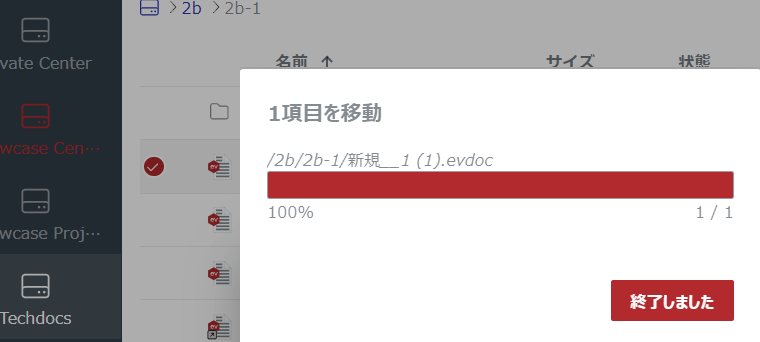
移動が完了したら、 完了ボタン。フォルダーとその内容が指定されたワークセンタおよびフォルダーに移動される
必要に応じて、移動先のワークセンターとフォルダーに移動して、移動したフォルダーとその内容を確認する。
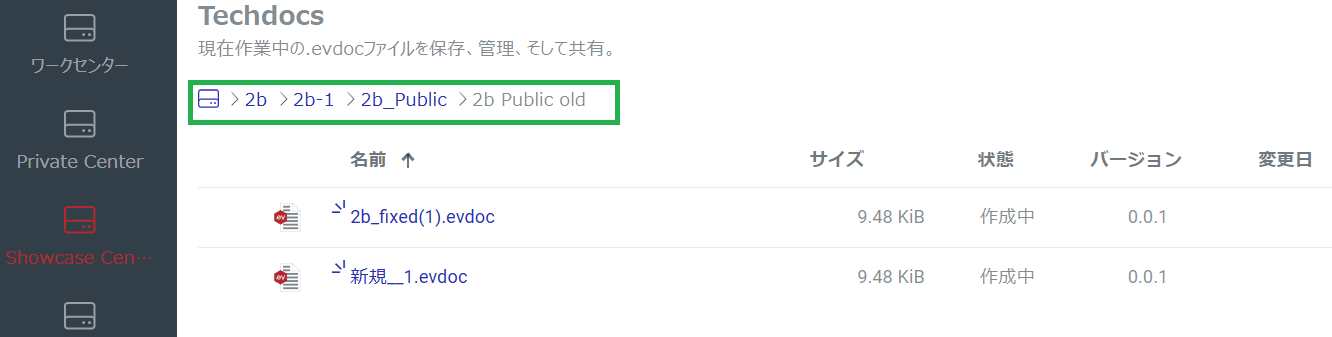
複数フォルダーの移動
複数のフォルダーとそのコンテンツ、またはフォルダー、ドキュメント、およびショートカットを、ワークスペース内の別のフォルダーまたはワークセンターに移動します:
移動するフォルダー、ドキュメント、およびショートカットに移動する。
これらのフォルダー、ドキュメント、およびショートカットを選択する。
クリックする移動するコンテンツツールバーのボタン。
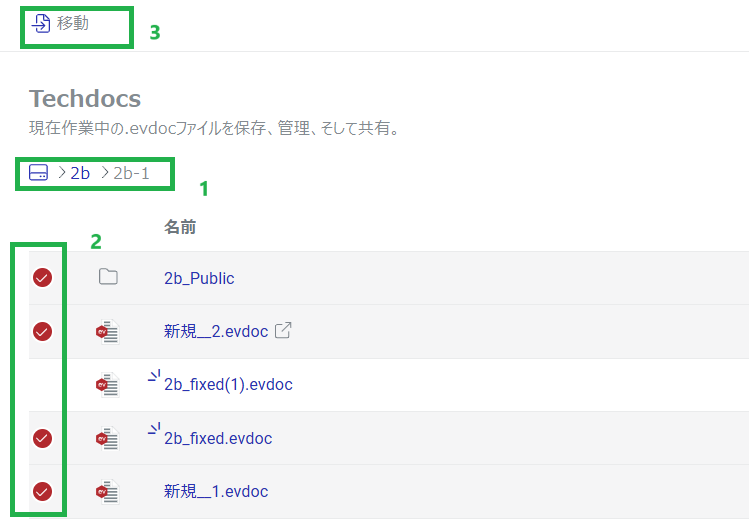
項目を移動ダイアログがポップアップ表示され、ワークスペースのワークセンターが表示される。ダイアログタイトルには、移動した項目の数が含まれる。
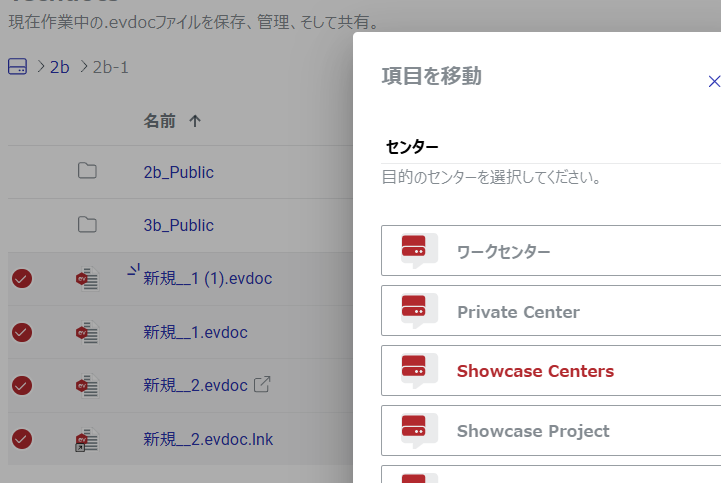
で項目を移動項目を移動するワークセンターとフォルダーを指定するダイアログ。
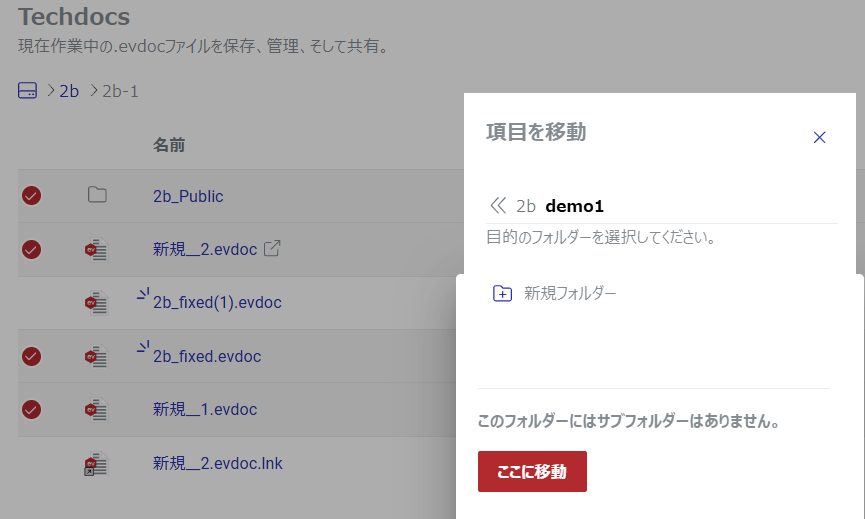
必要に応じて、 新しいフォルダーリンク。を参照。 フォルダーの管理
クリックするここに移動ボタン。/アイテムを移動するダイアログがポップアップし、移動の進行状況が表示される。
![[項目の移動]ダイアログ [項目の移動]ダイアログ](images/Moving_4_Items_dialog.png)
移動が完了したら、 完了ボタン。フォルダーとその内容'ドキュメント'およびショートカットは'指定したワークセンターおよびフォルダーに移動される
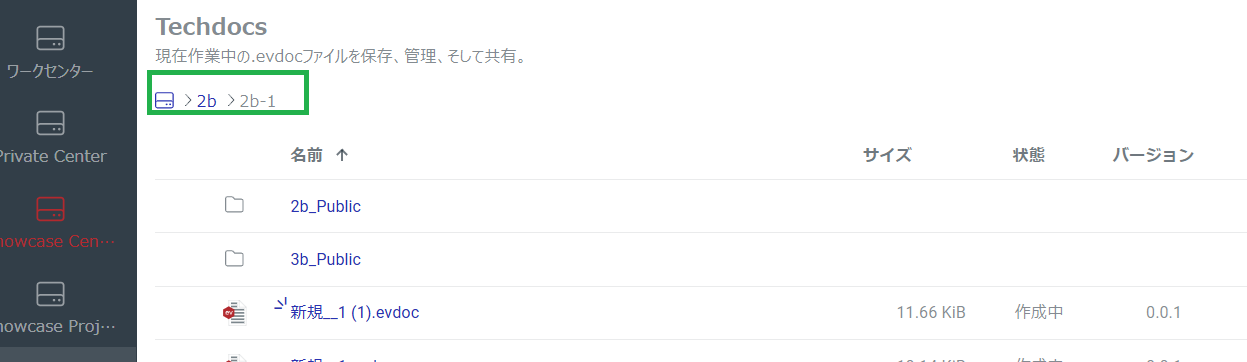
必要に応じて、移動先のワークセンターとフォルダーに移動して、移動したドキュメントを確認する。
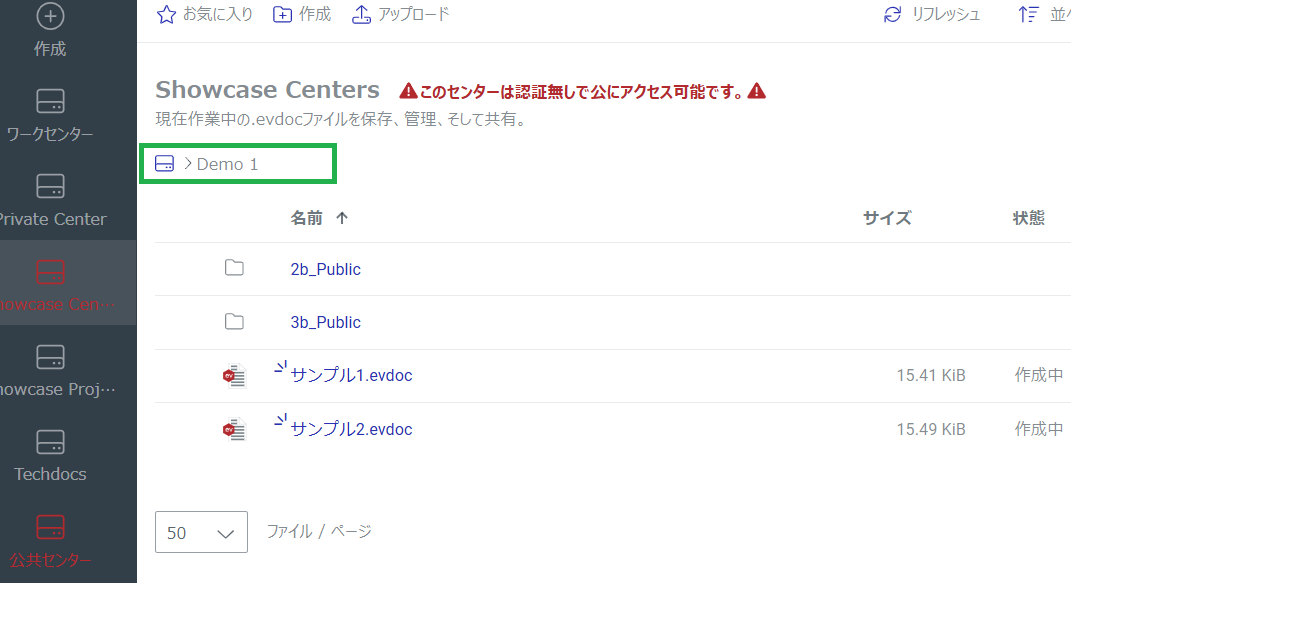
フォルダーのコピー
1つまたは複数のフォルダーとそのコンテンツ、またはフォルダー、ファイル、ショートカットを同時にコピーできます。
1つのフォルダーをコピーする
フォルダーとその中身をコピーする:
コピーしたいフォルダーに移動する。
クリックするコピー先フォルダーアクションメニューのボタン。
![フォルダーの[アクション]メニューボタンにコピー フォルダーの[アクション]メニューボタンにコピー](images/Copy_to_action_menu_button_for_folder.png)
1つの項目をコピーダイアログがポップアップ表示され、ワークスペースのワークセンターが表示される。
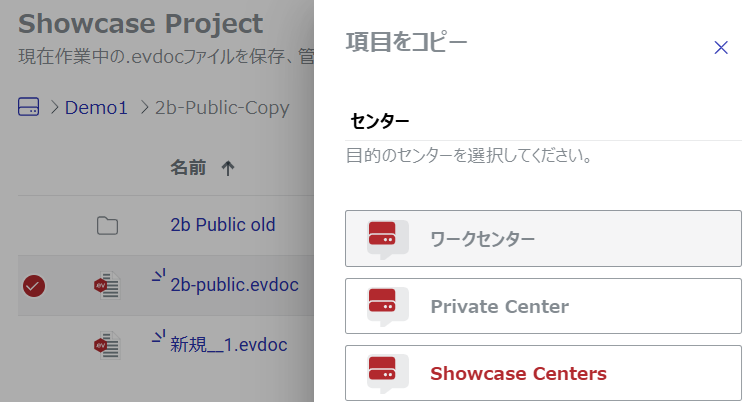
で1つの項目をコピーフォルダーとその内容をコピーするワークセンターとフォルダーを指定するダイアログ。
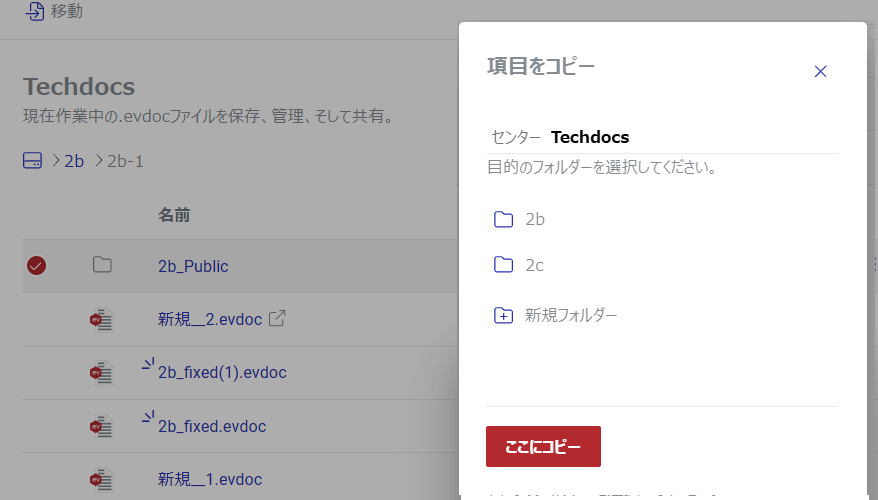
必要に応じて、 新しいフォルダーリンクを参照。 フォルダーの管理
クリックするここにコピーボタン。/1つの項目をコピー中ダイアログがポップアップし、コピーの進行状況が表示される。
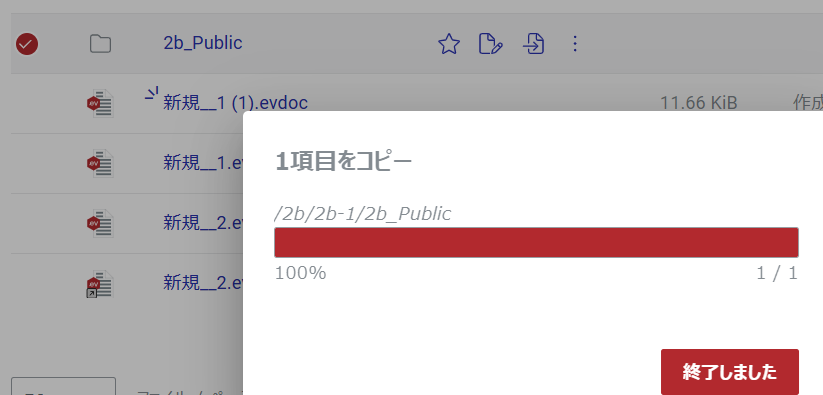
コピーが完了したら、 完了ボタン。フォルダーが指定したワークセンタおよびフォルダーにコピーされる。
必要に応じて、コピー先のワークセンターとフォルダーに移動して、コピーしたフォルダーを確認する。
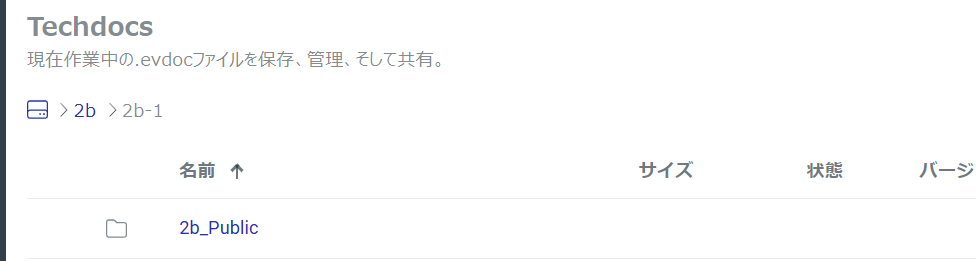
複数フォルダーのコピー
複数のフォルダーとその内容、またはフォルダー、ファイル、ショートカットを同時にコピーする:
コピーするフォルダー、ファイル、ショートカットに移動する。
これらのフォルダー、ドキュメント、およびショートカットを選択する。
クリックするコピー先選択したフォルダーのアクションメニューのボタン。
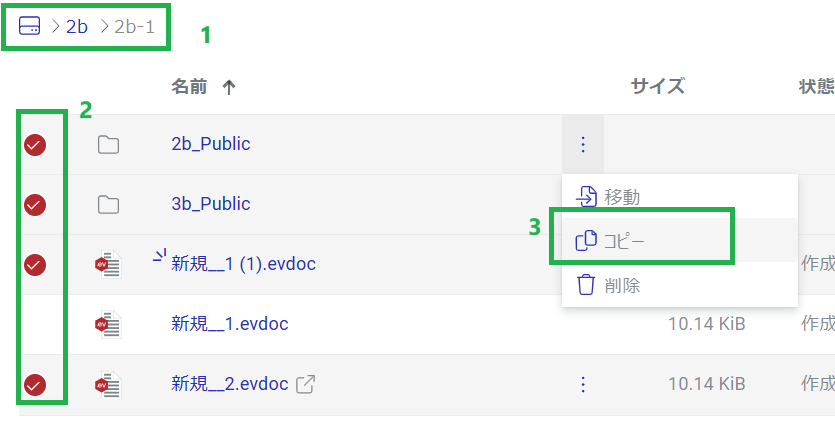
項目をコピーダイアログがポップアップ表示され、ワークスペースのワークセンターが表示される。ダイアログタイトルには、コピーされた項目の数が含まれる。

で項目をコピー項目をコピーするワークセンタとフォルダーを指定するダイアログ。
![[項目のコピー]ダイアログでのワークセンタの指定 [項目のコピー]ダイアログでのワークセンタの指定](images/Specifying_work_center_in_Copy_4_Items_dialog.png)
必要に応じて、 新しいフォルダーリンク。を参照。 フォルダーの管理
クリックするここにコピーボタン。/項目をコピーするダイアログがポップアップし、コピーの進行状況が表示される。
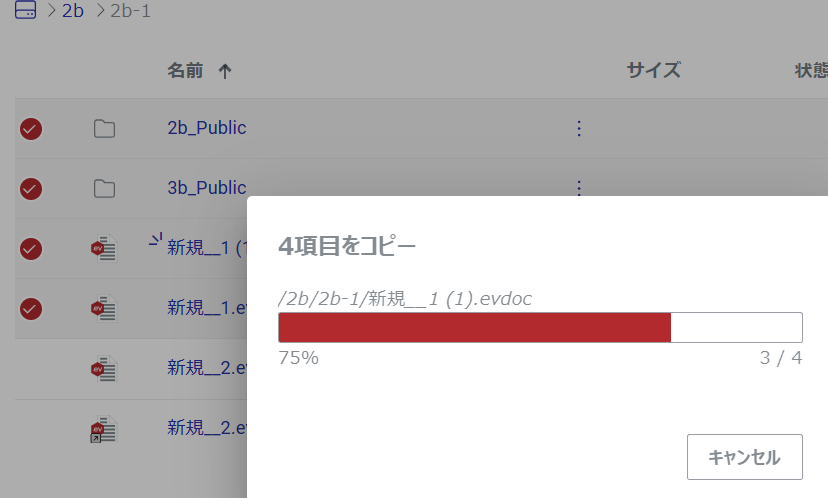
コピーが完了したら、 完了ボタン。フォルダーとその内容'ドキュメント'およびショートカットが指定したワークセンターおよびフォルダーにコピーされる
必要に応じて、コピー先のワークセンタとフォルダーに移動して、コピーされたドキュメントを確認する。
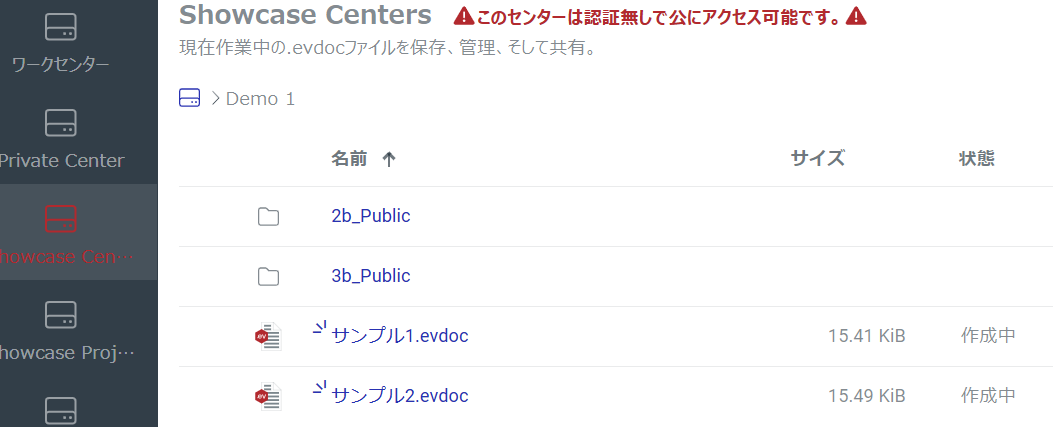
フォルダーを削除する
ポータル上のワークスペースから、1 つまたは複数のフォルダーとそのコンテンツ、またはフォルダー、ドキュメント、およびショートカットを同時に永久削除できます。
一つのフォルダーを削除する
既存のフォルダーとその内容をワークスペースから永久に削除する:
ポータルから削除するフォルダーに移動する。
クリックする削除フォルダーアクションメニューのボタン。
![フォルダーの[アクションの削除]メニューボタン フォルダーの[アクションの削除]メニューボタン](images/Delete_action_menu_button_for_folder.png)
ファイルを削除するダイアログが表示される。
![フォルダーの[ファイルの削除]ポップアップダイアログ フォルダーの[ファイルの削除]ポップアップダイアログ](images/Delete_files_pop_up_dialog_for_folder.png)
でファイルを削除するダイアログで、 削除ボタン。/1つの項目を削除するダイアログがポップアップし、削除の進行状況を表示する。
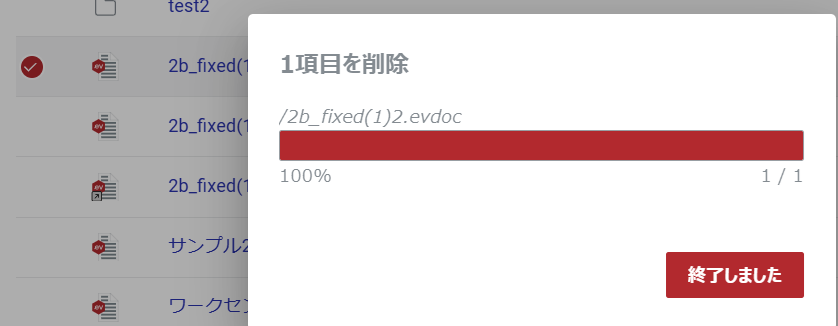
削除が完了したら、 完了ボタン。フォルダーとその内容がワークスペースから完全に削除される。
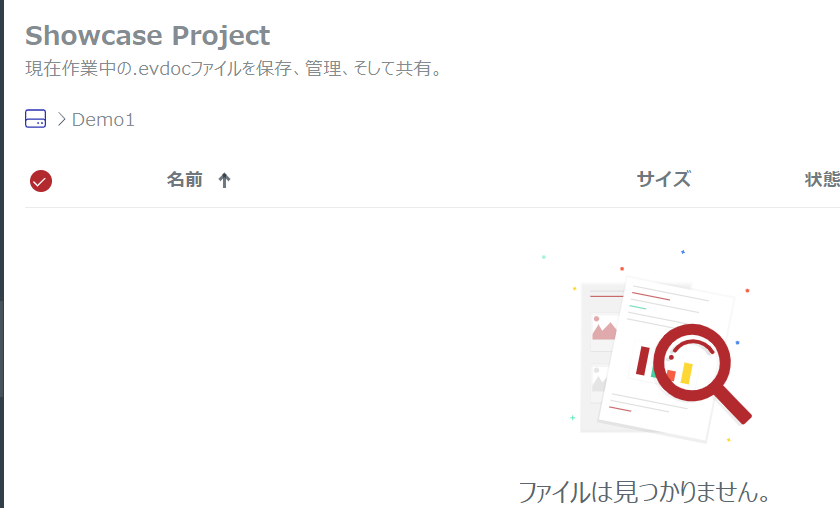
複数フォルダーの削除
ポータル上のワークスペースから、複数の既存のフォルダーとそのコンテンツ、またはフォルダー、ファイル、およびショートカットを同時に永久に削除する:
Portalから削除するフォルダー、ファイル、およびショートカットに移動する。
これらのフォルダー、ドキュメント、およびショートカットを選択する。
クリックする削除選択したフォルダーのアクションメニューのボタン。
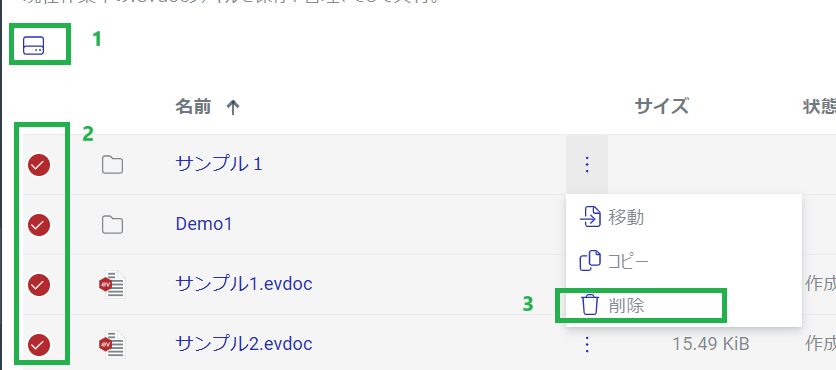
ザファイルを削除するダイアログが表示される。
![[ファイルの削除]ポップアップダイアログ [ファイルの削除]ポップアップダイアログ](images/Delete_files_pop_up_dialog_for_items.png)
でファイルを削除するダイアログで、 削除ボタン。/アイテムを削除するダイアログがポップアップし、削除の進行状況を表示する。
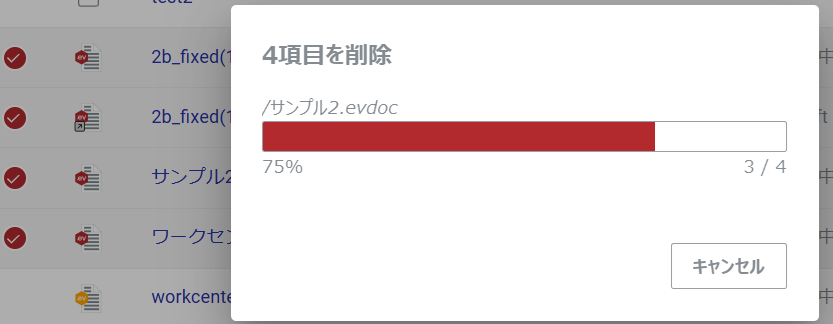
削除が完了したら、 完了ボタン。フォルダーとその内容、ドキュメント、およびショートカットは、ワークスペースから完全に削除される。